Все способы:
Способ 1: Настройка через HP Smart
Многие пользователи сегодня выбирают HP Smart в качестве основного инструмента для работы с принтерами HP. Это приложение делает процесс установки драйверов для HP Ink Tank Wireless 410 максимально простым и понятным. С его помощью вы получаете полный доступ ко всем возможностям вашего устройства печати. Разработчики создали удобный и понятный интерфейс, благодаря которому даже неопытные пользователи быстро разберутся с функциями печати и сканирования. HP Smart регулярно обновляется и постоянно улучшает качество работы с принтерами.
- Нажмите на кнопку «Пуск» и найдите в списке приложений «Microsoft Store». Это официальная площадка Windows для загрузки программ, где собраны все необходимые приложения для вашего компьютера.
- Откройте поисковую строку магазина и введите HP Smart. Система покажет вам страницу приложения с подробным описанием всех его возможностей.
- После того как загрузится страница приложения, найдите синюю кнопку «Установить». Нажмите на нее, чтобы система начала автоматическую загрузку программы.
- Дождитесь окончания установки и нажмите «Открыть». В дальнейшем вы сможете запускать программу через меню «Пуск», где она появится в списке установленных приложений.
- При первом запуске программа покажет вам текст лицензионного соглашения. Внимательно прочитайте его и подтвердите согласие, чтобы продолжить работу.
- После запуска главного окна программы найдите и выберите опцию «Настроить новый принтер». Это запустит специальный мастер установки, который проведет вас через все этапы настройки.
- Теперь возьмите кабель и подключите HP Ink Tank Wireless 410 к вашему компьютеру. Убедитесь, что принтер включен в розетку и готов к работе.
- На экране появится список найденных устройств. Выберите модель HP Ink Tank Wireless 410, укажите удобный способ подключения и дождитесь, пока система установит все нужные компоненты. После завершения установки вы увидите основное окно HP Smart.
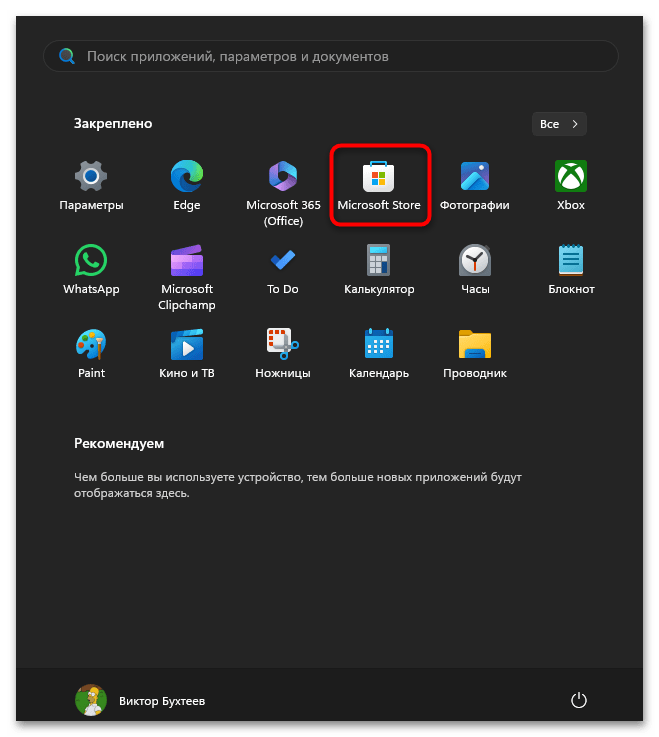
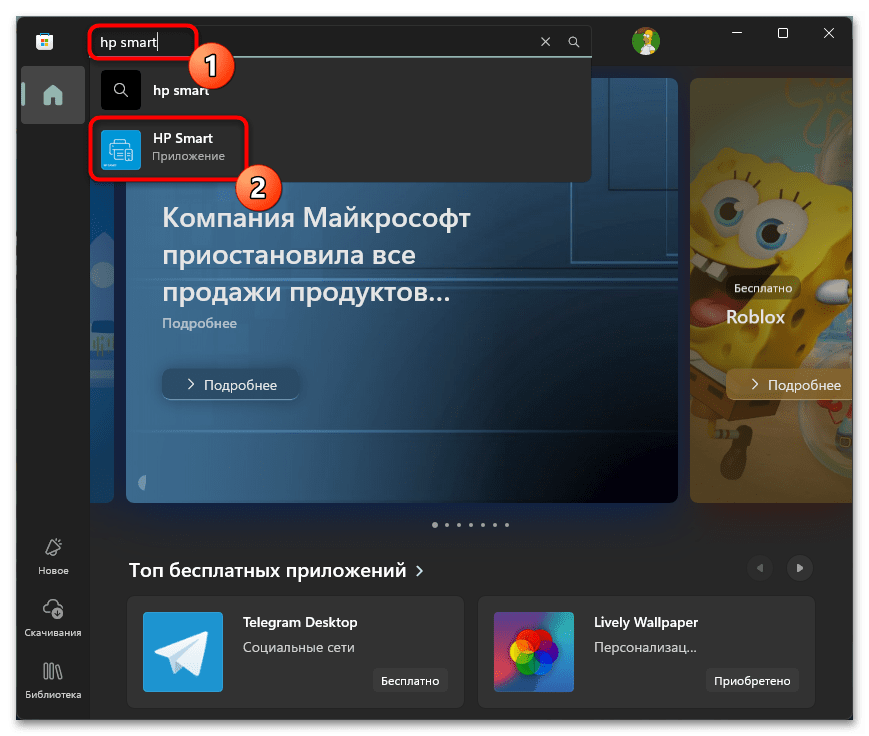
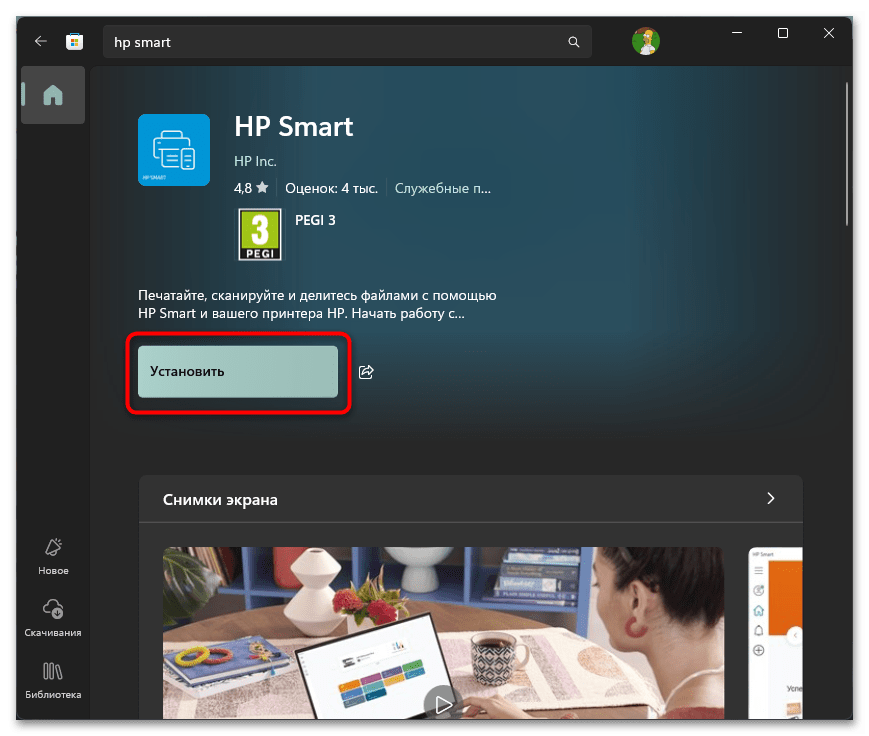
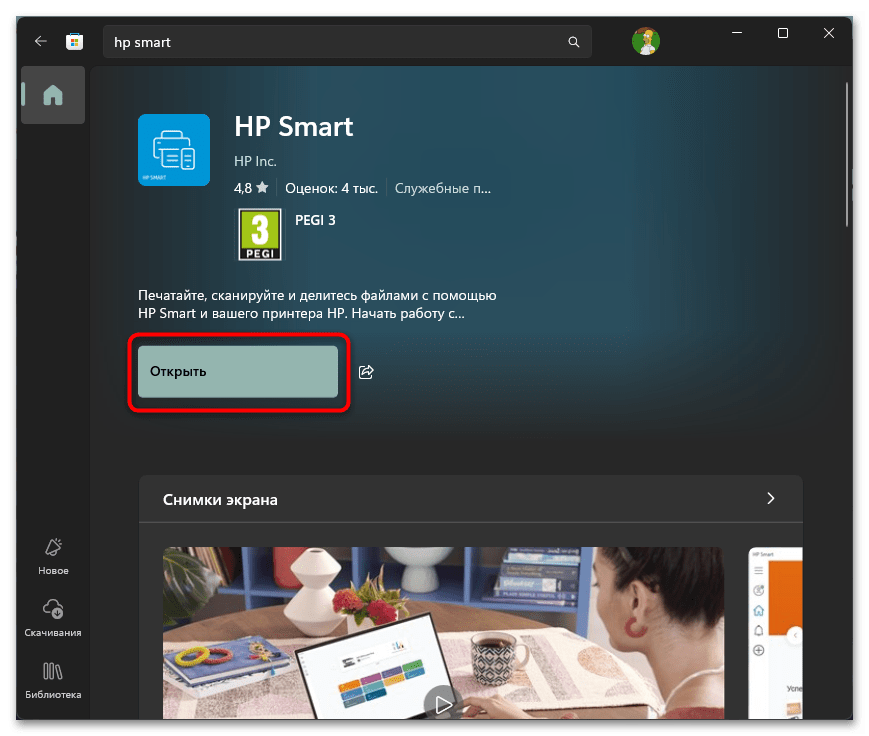
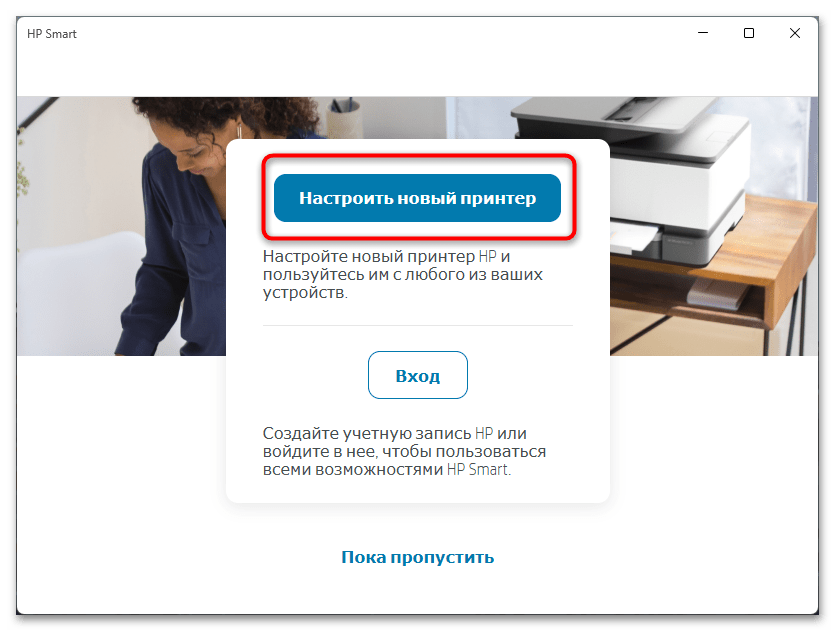
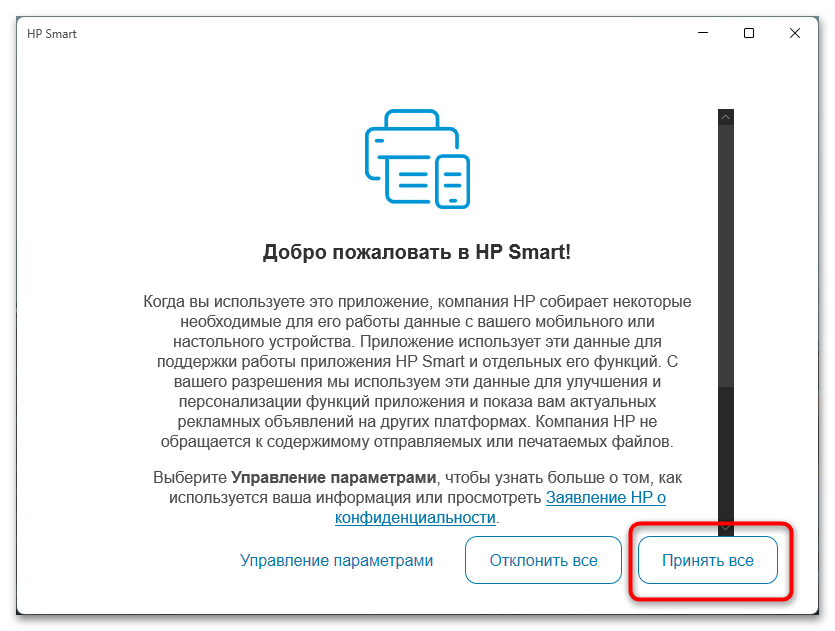
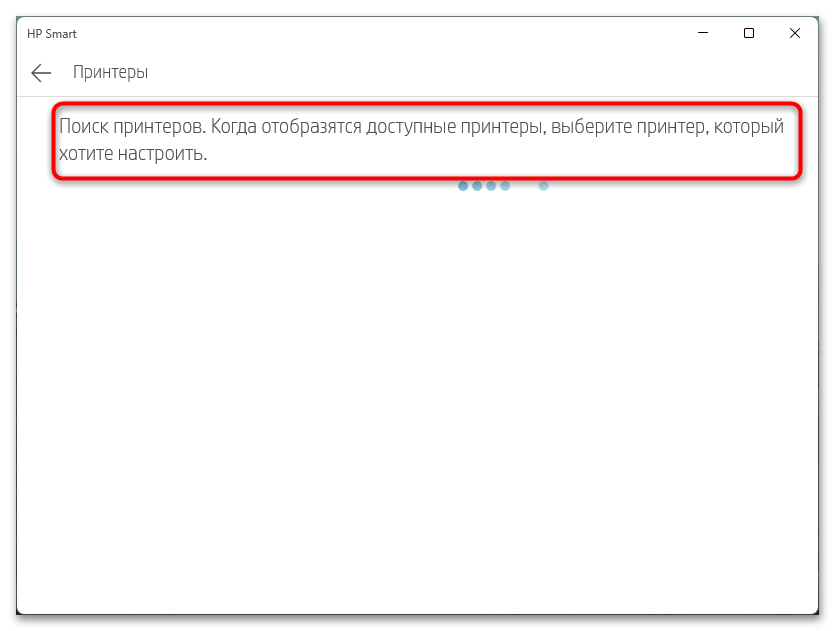
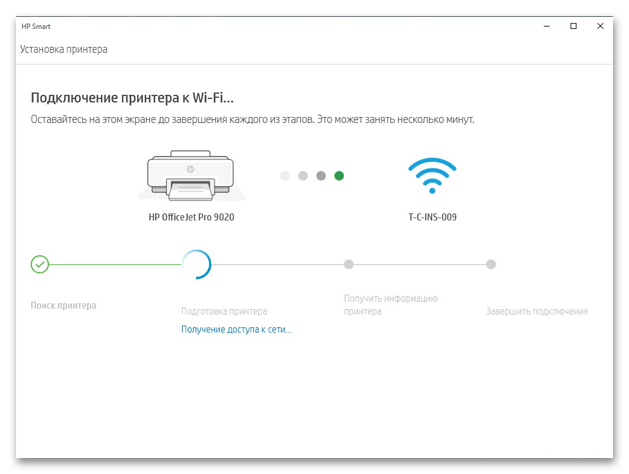
Способ 2: Инсталляция через «Параметры» в Windows
Разработчики Windows создали встроенные инструменты, которые позволяют быстро настроить любой принтер. Для HP Ink Tank Wireless 410 этот способ работает особенно хорошо, так как компания HP тесно сотрудничает с разработчиками Windows. Все драйверы уже встроены в систему и регулярно обновляются. Этот метод установки не требует загрузки дополнительных программ и позволяет быстро подготовить принтер к работе.
- Нажмите на значок «Пуск» в левом нижнем углу экрана и найдите приложение «Параметры». Это основной инструмент для настройки системы Windows.
- В открывшемся окне параметров посмотрите на левую панель и найдите раздел «Bluetooth и устройства». Внутри этого раздела перейдите в подраздел «Принтеры и сканеры».
- Проверьте, что ваш HP Ink Tank Wireless 410 подключен к компьютеру и включен. После этого нажмите на кнопку «Добавить устройство» в верхней части окна.
- Подождите несколько секунд, пока система Windows проведет поиск. Она автоматически найдет подключенный принтер и предложит установить подходящий драйвер из базы данных.
- Если автоматический поиск не смог найти ваш принтер, не волнуйтесь. Просто нажмите на кнопку «Добавить вручную», и система предложит альтернативные варианты установки.
- В новом окне выберите пункт «Добавить локальный или сетевой принтер с параметрами, заданными вручную». Это запустит расширенный мастер настройки принтера.
- При выборе порта подключения рекомендуем оставить стандартные настройки. Они полностью совместимы с HP Ink Tank Wireless 410 и обеспечивают стабильную работу.
- На этапе выбора драйвера система предложит обновить список через «Центр обновления Windows». Это поможет получить самую свежую версию программного обеспечения.
- Теперь найдите в списке производителей название «HP», а в правой колонке выберите вашу модель принтера из предложенного списка.
- Система предложит придумать имя для вашего принтера. Вы можете оставить стандартное название или ввести свое, чтобы легче находить устройство в списке.
- Дождитесь, пока Windows завершит установку всех компонентов. После этого ваш принтер будет полностью готов к работе.
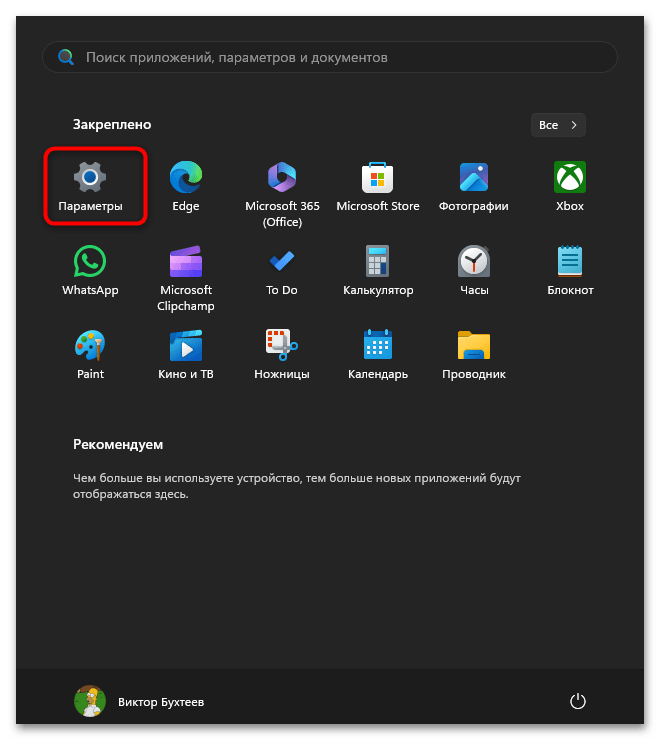
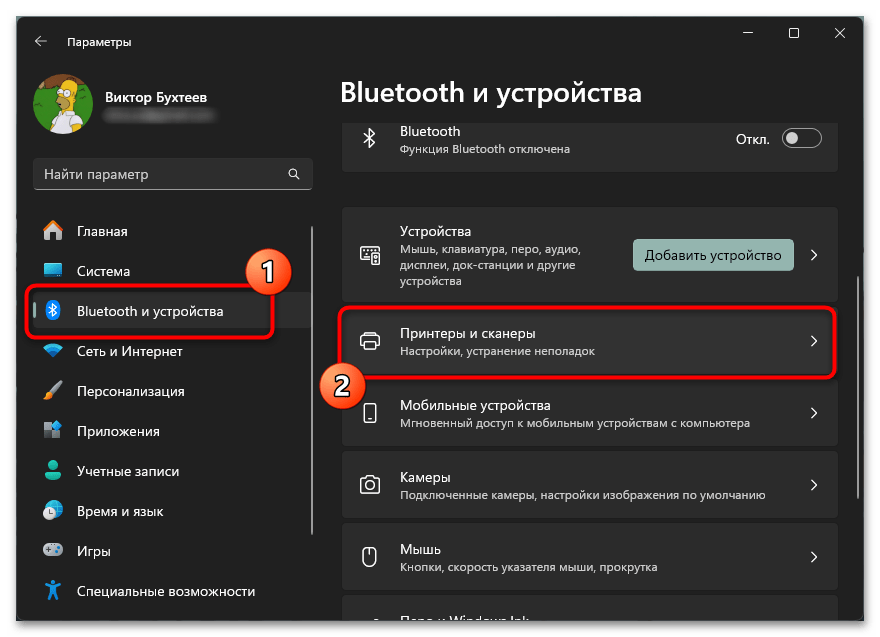
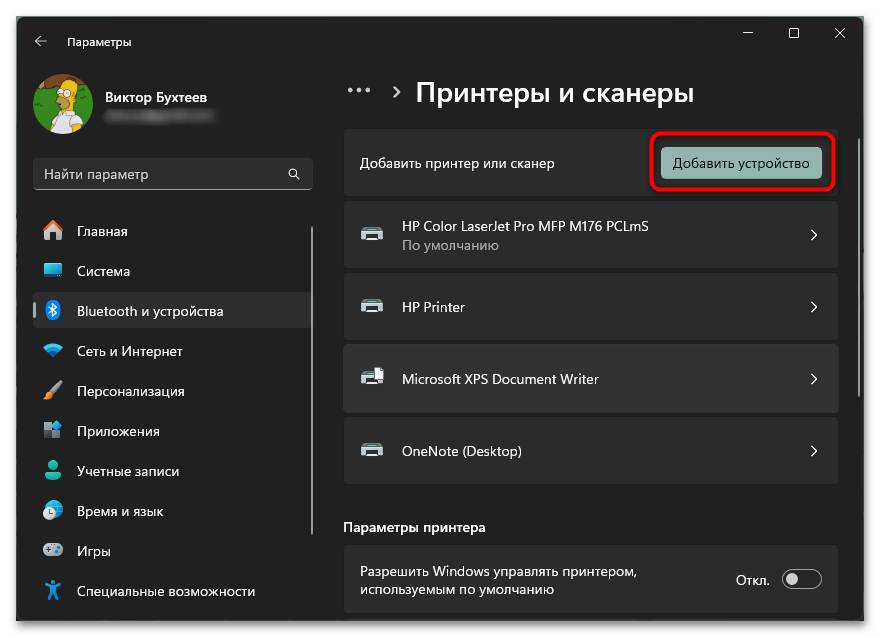
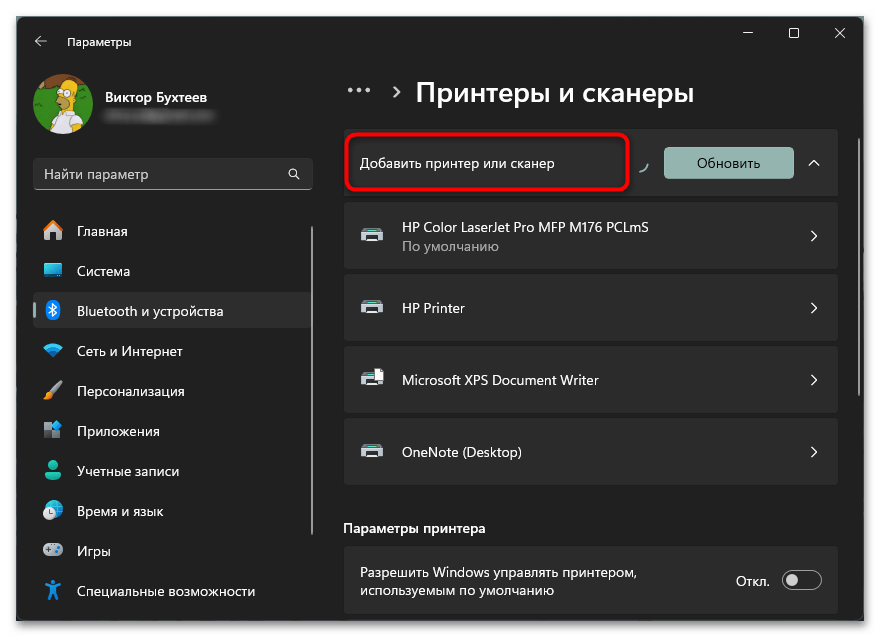
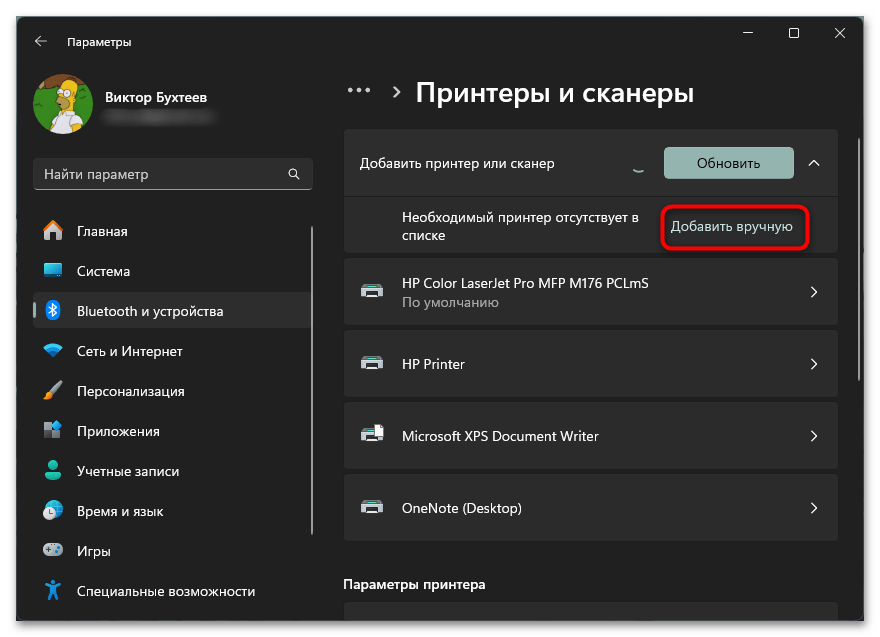
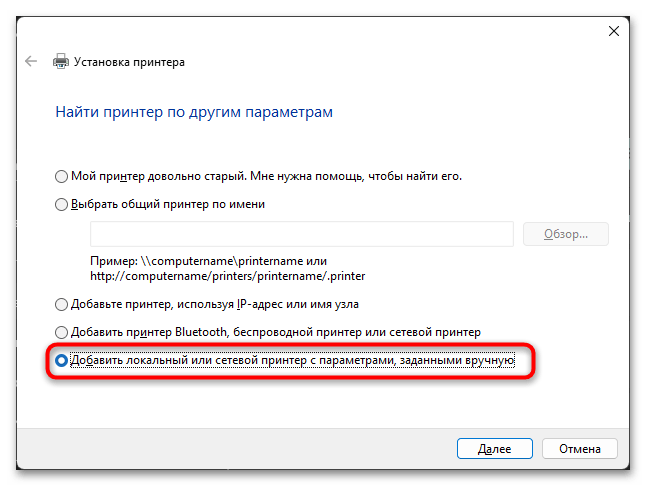
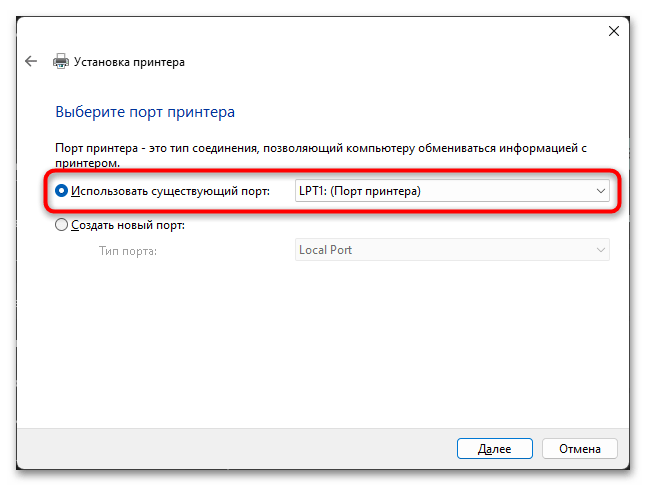
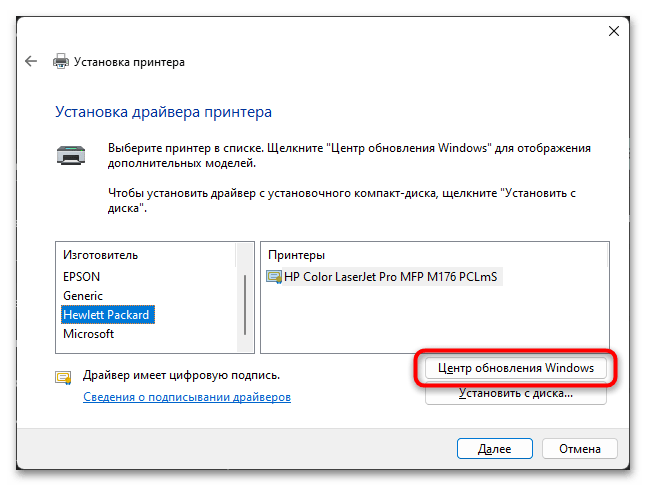
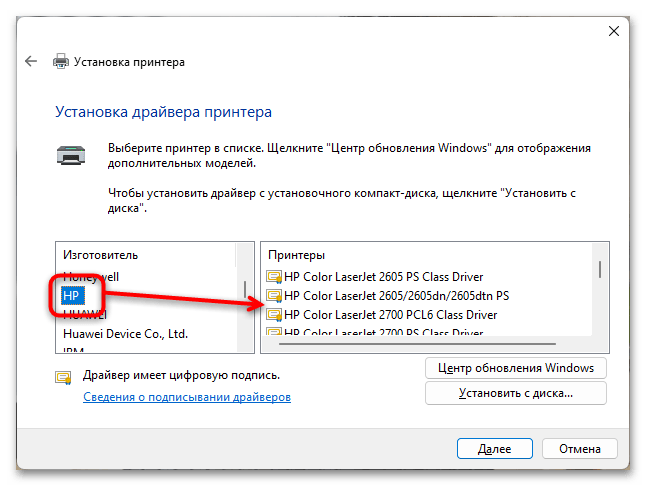
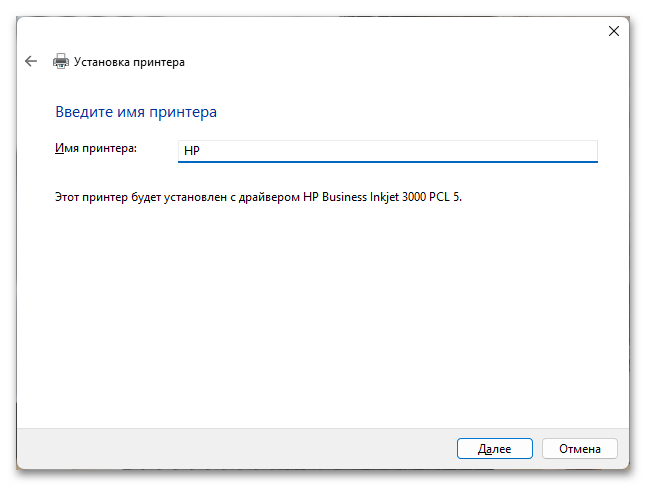
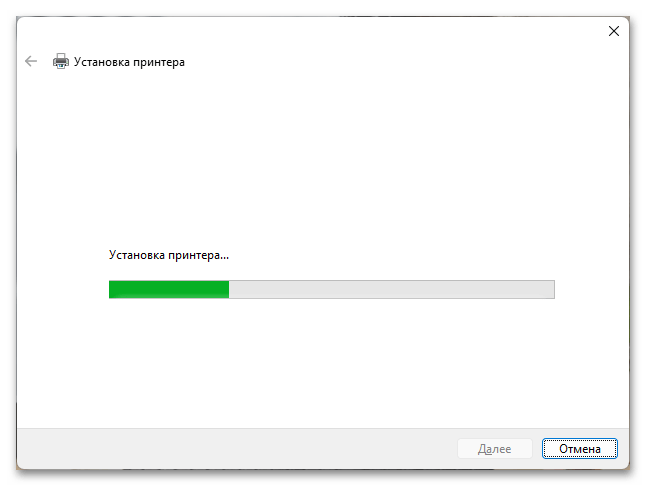
Способ 3: Скачивание с официального сайта
Иногда встроенных драйверов Windows или приложения HP Smart может быть недостаточно, чтобы обеспечить полную функциональность устройства, или же методами не получается воспользоваться по определенным причинам. В таких случаях оптимальным решением станет загрузка программного обеспечения напрямую с официального сайта производителя. Этот способ не только гарантирует актуальность драйверов, но и позволяет выбрать нужный комплект программ: полный пакет или только базовые драйверы.
- Используйте предложенную ссылку для перехода на сайт HP или найдите его через поисковую систему. После загрузки страницы откройте верхнее меню и выберите раздел «Поддержка», а затем пункт «Программы и драйверы».
- На новой странице из доступных категорий укажите тип устройства, выбрав «Принтер».
- В строку поиска введите модель вашего устройства — HP Ink Tank Wireless 410. Из предложенных результатов кликните на подходящий вариант.
- В разделе загрузок найдите нужный драйвер. Рекомендуем выбрать полный пакет, включающий программное обеспечение для печати и сканирования. Нажмите «Загрузить», чтобы начать скачивание.
- После завершения загрузки откройте файл двойным щелчком мыши для запуска процесса установки.
- Следуйте подсказкам установщика. Он предложит пошаговые инструкции для корректного подключения принтера и настройки программного обеспечения.
- Подключите принтер к компьютеру с помощью USB-кабеля или по сети. Примите условия лицензионного соглашения, чтобы продолжить.
- Дождитесь завершения автоматической установки. После этого принтер будет готов к использованию для печати и других задач.
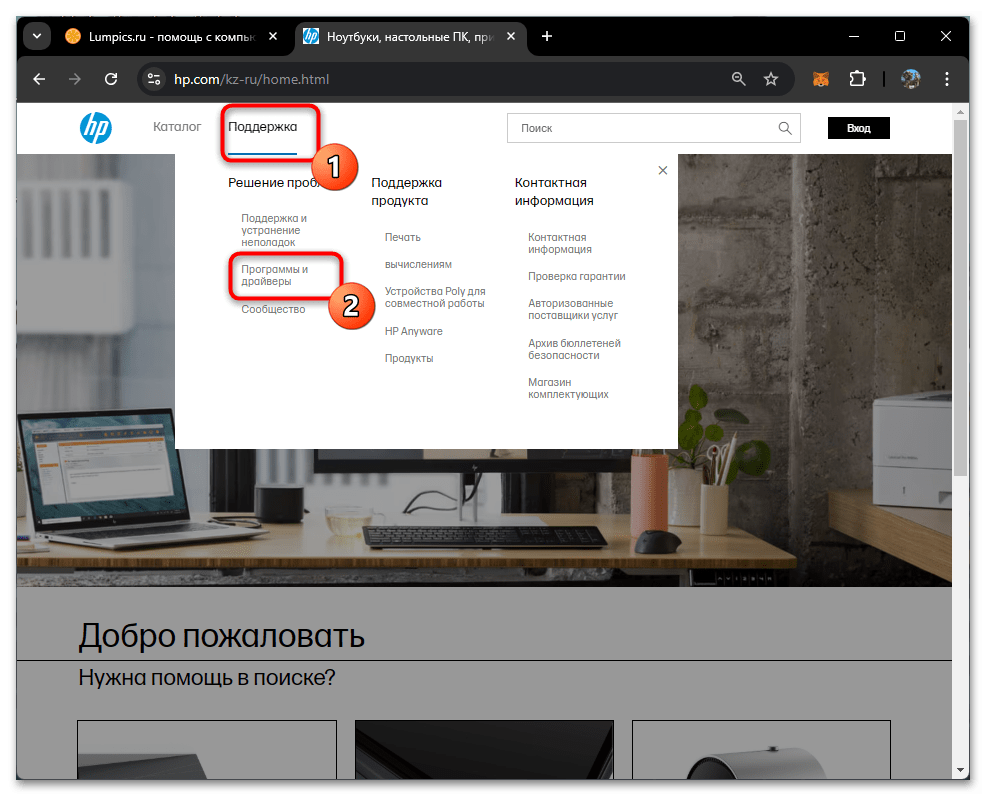
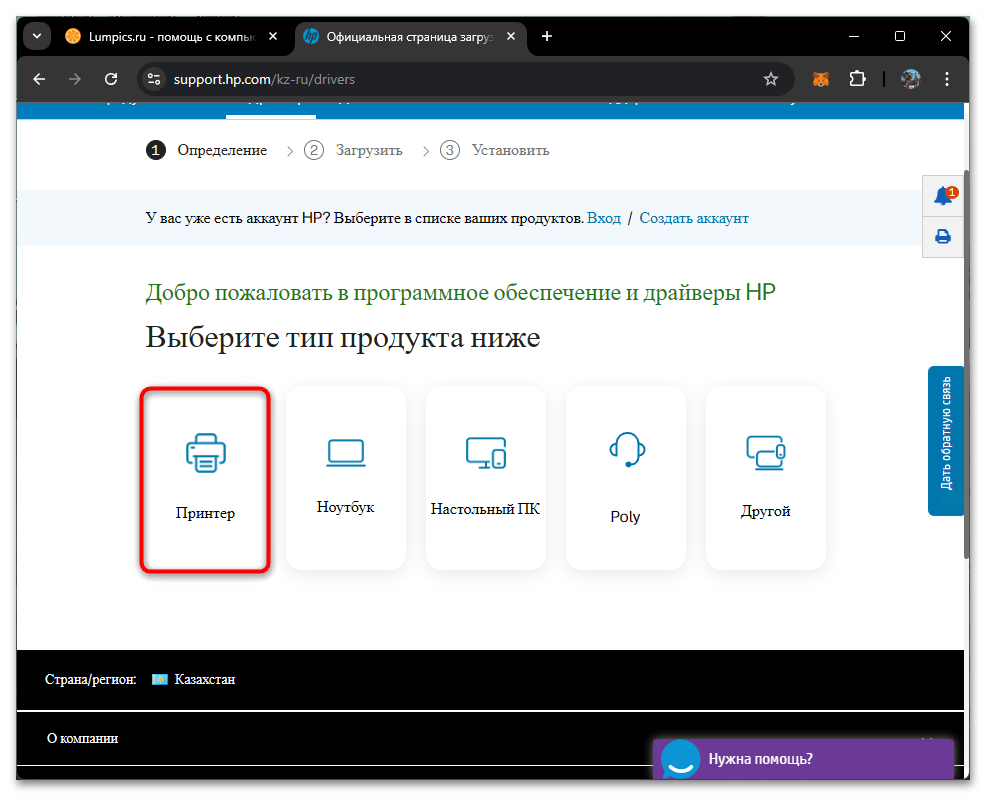
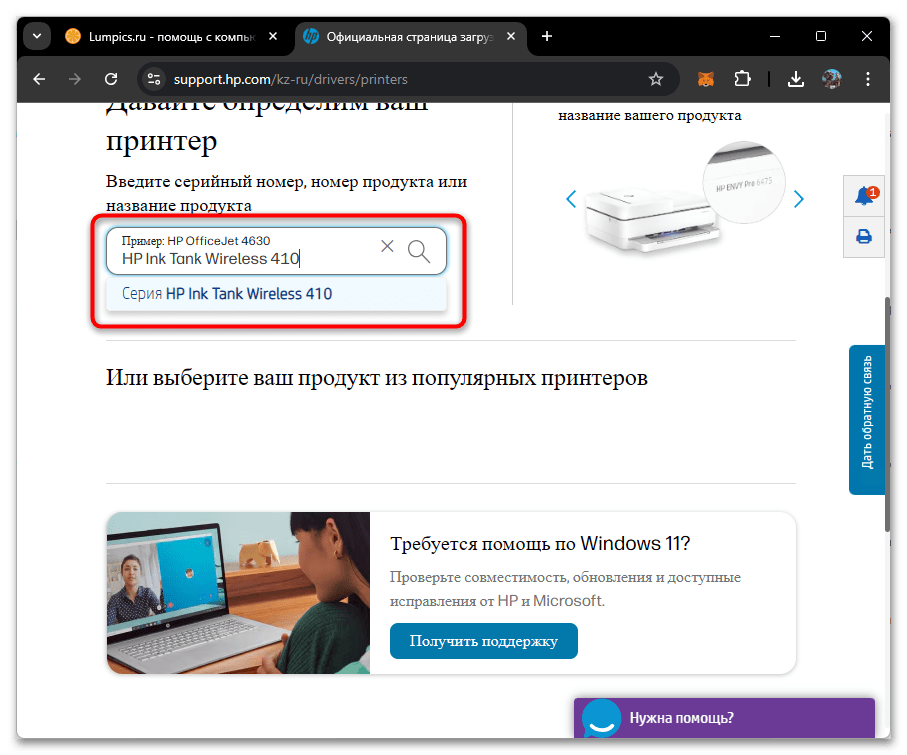
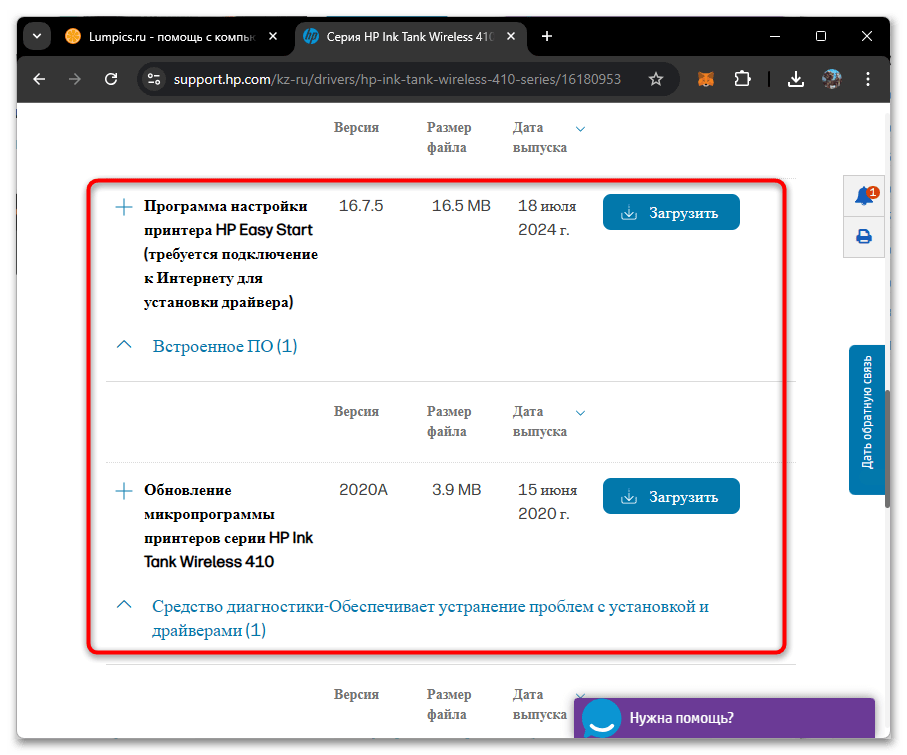
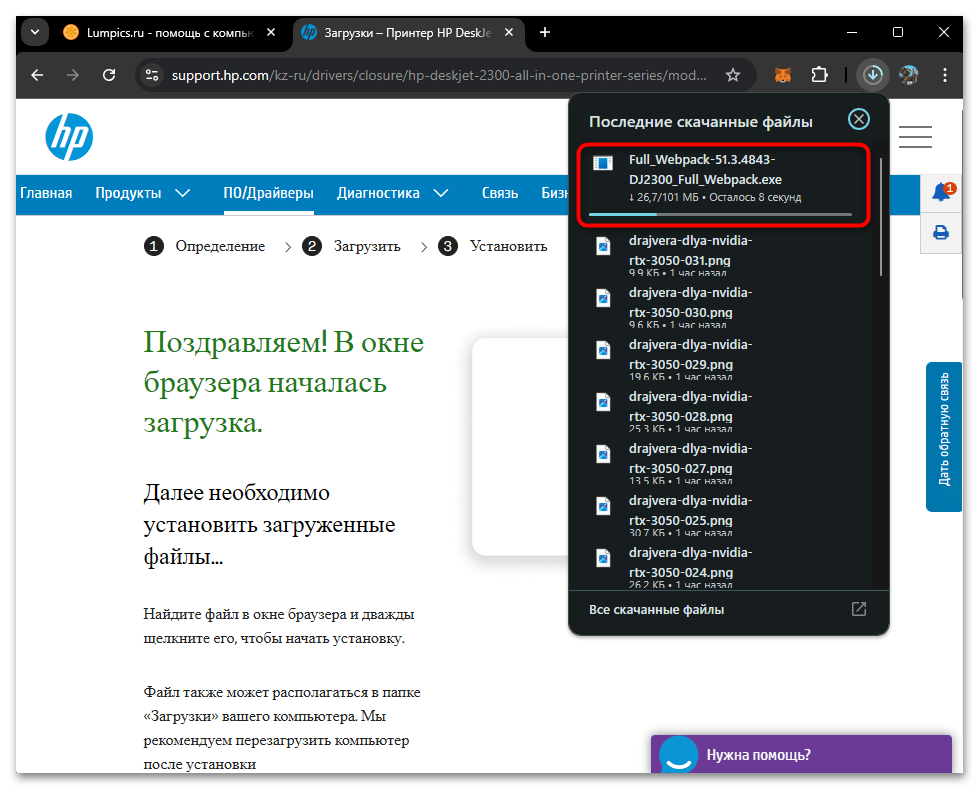
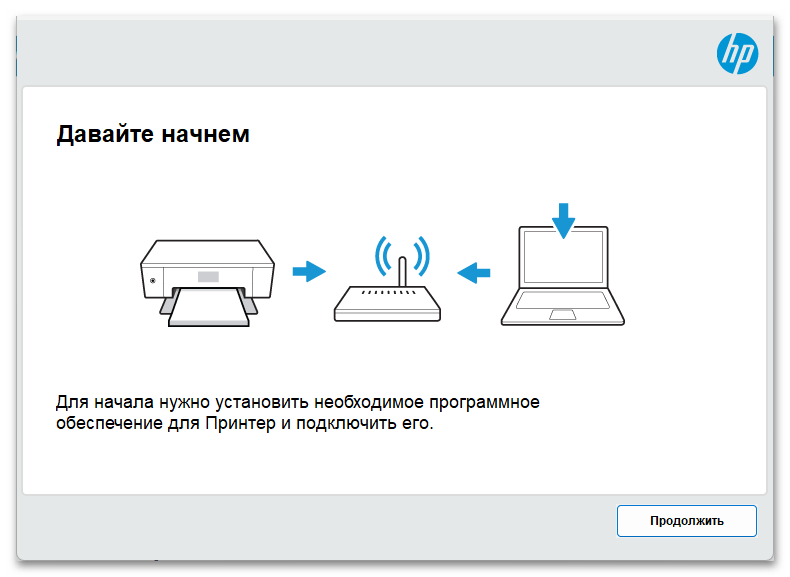
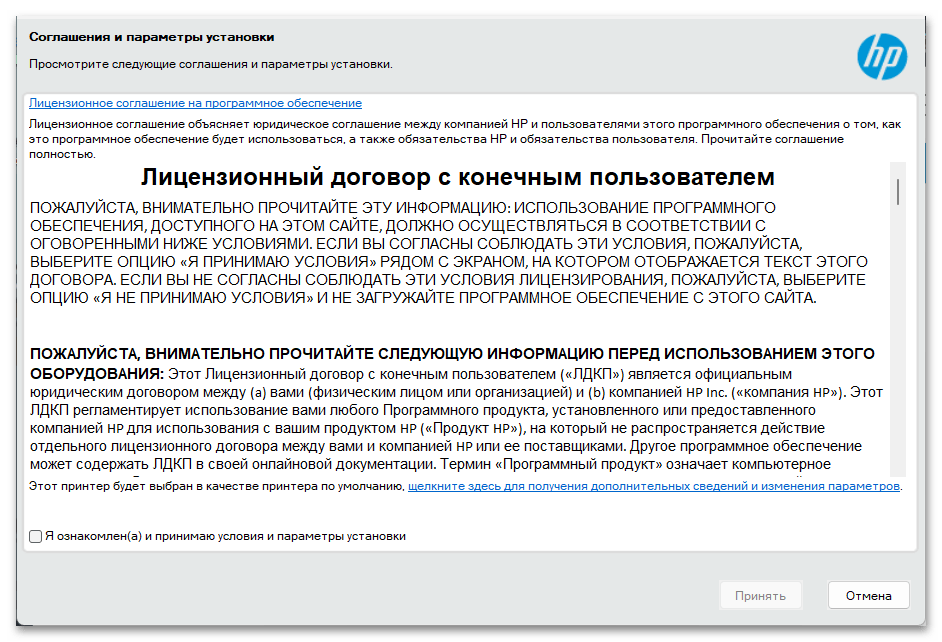
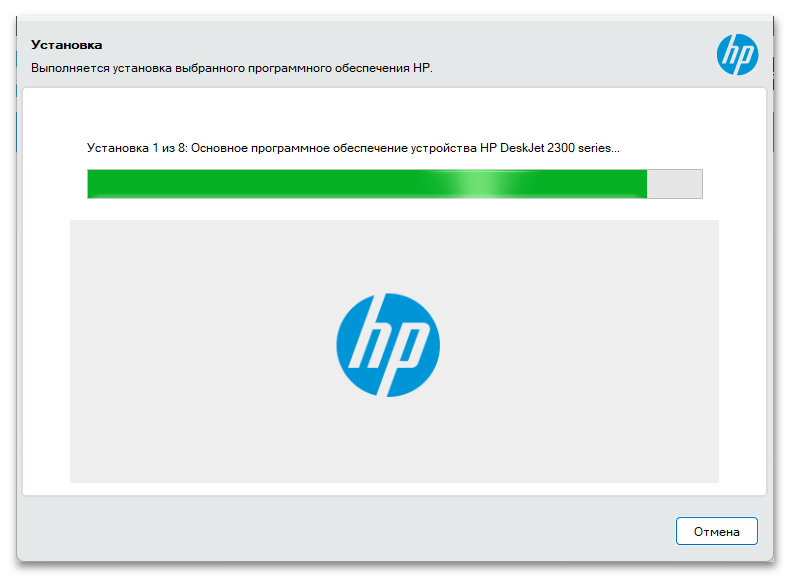
Способ 4: Поиск драйвера по ID
Когда стандартные методы установки оказываются неэффективными, можно использовать идентификатор устройства для поиска подходящего драйвера. Этот способ особенно полезен, если система не распознает подключенное оборудование или предлагает установить неподходящее программное обеспечение. Для HP Ink Tank Wireless 410 можно найти несколько подходящих идентификаторов, поскольку устройство имеет разные ревизии и долгую историю производства.
USBPRINT\HPINK_TANK_WIRELESS_37B2
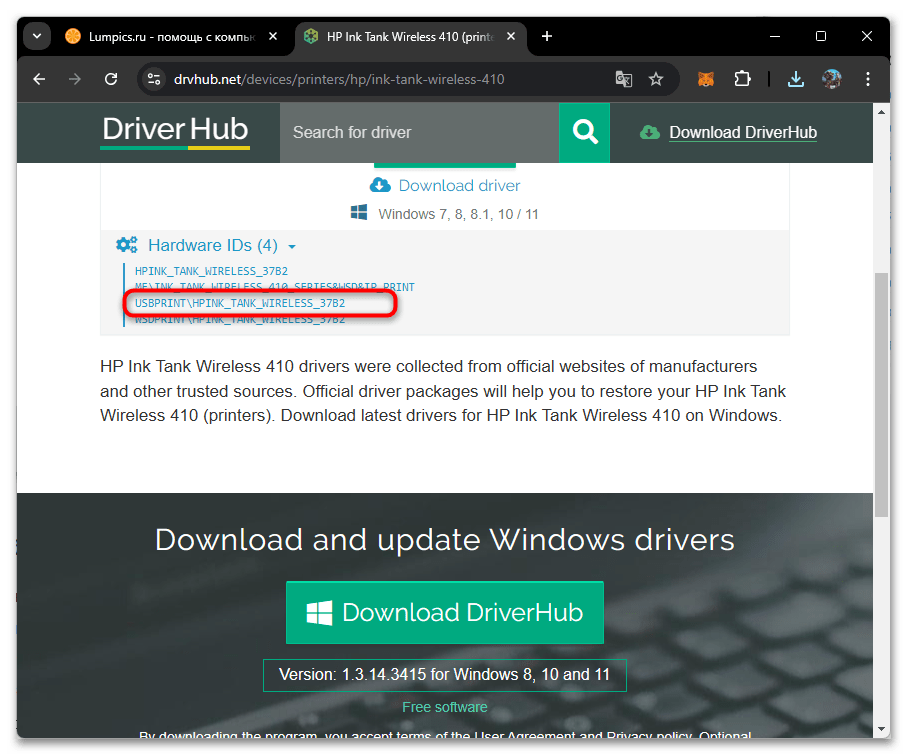
Для начала найдите надежный сайт с базой драйверов, поддерживающий поиск по ID. Проверьте, чтобы выбранный ресурс не содержал вредоносного ПО. Лучше всего использовать проверенные платформы, чтобы избежать рисков. Мы также рекомендуем ознакомиться с дополнительными материалами по установке драйверов и защите системы от вирусов, которые можно найти на нашем сайте.
Подробнее:
Поиск драйверов по ID оборудования
Онлайн проверка системы, файлов и ссылок на вирусы
Способ 5: Сканирование через сторонние программы
Автоматизация процесса поиска драйверов может быть полезной, особенно для пользователей, которые не хотят тратить время на ручной поиск и установку. Существуют специальные утилиты, которые сканируют систему, находят отсутствующие драйверы и устанавливают их в несколько кликов. Такие программы отлично справляются и с настройкой HP Ink Tank Wireless 410, гарантируя, что все компоненты будут работать корректно. На нашем сайте представлена подборка лучших бесплатных приложений для поиска и установки драйверов. Обязательно изучите совместимость вашего устройства с выбранным инструментом, чтобы избежать лишних проблем в процессе использования.
Подробнее: Лучшие программы для установки драйверов
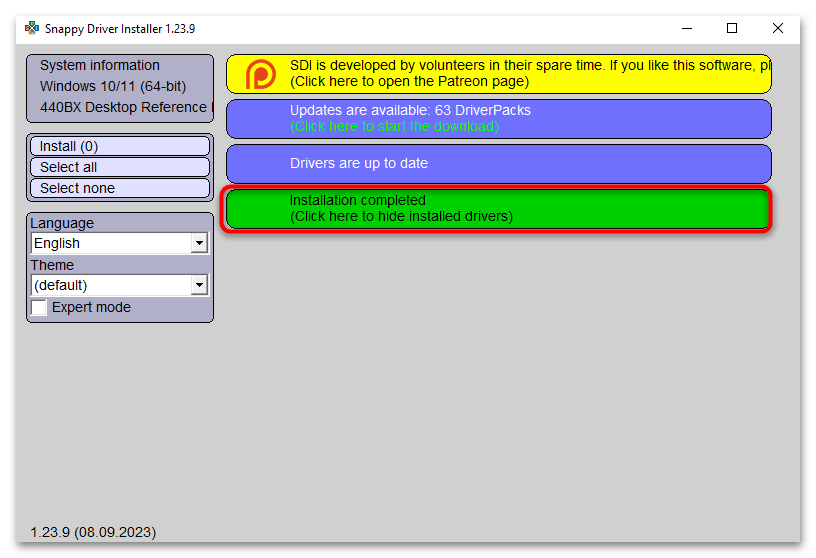
 Наша группа в TelegramПолезные советы и помощь
Наша группа в TelegramПолезные советы и помощь
 lumpics.ru
lumpics.ru



Задайте вопрос или оставьте свое мнение